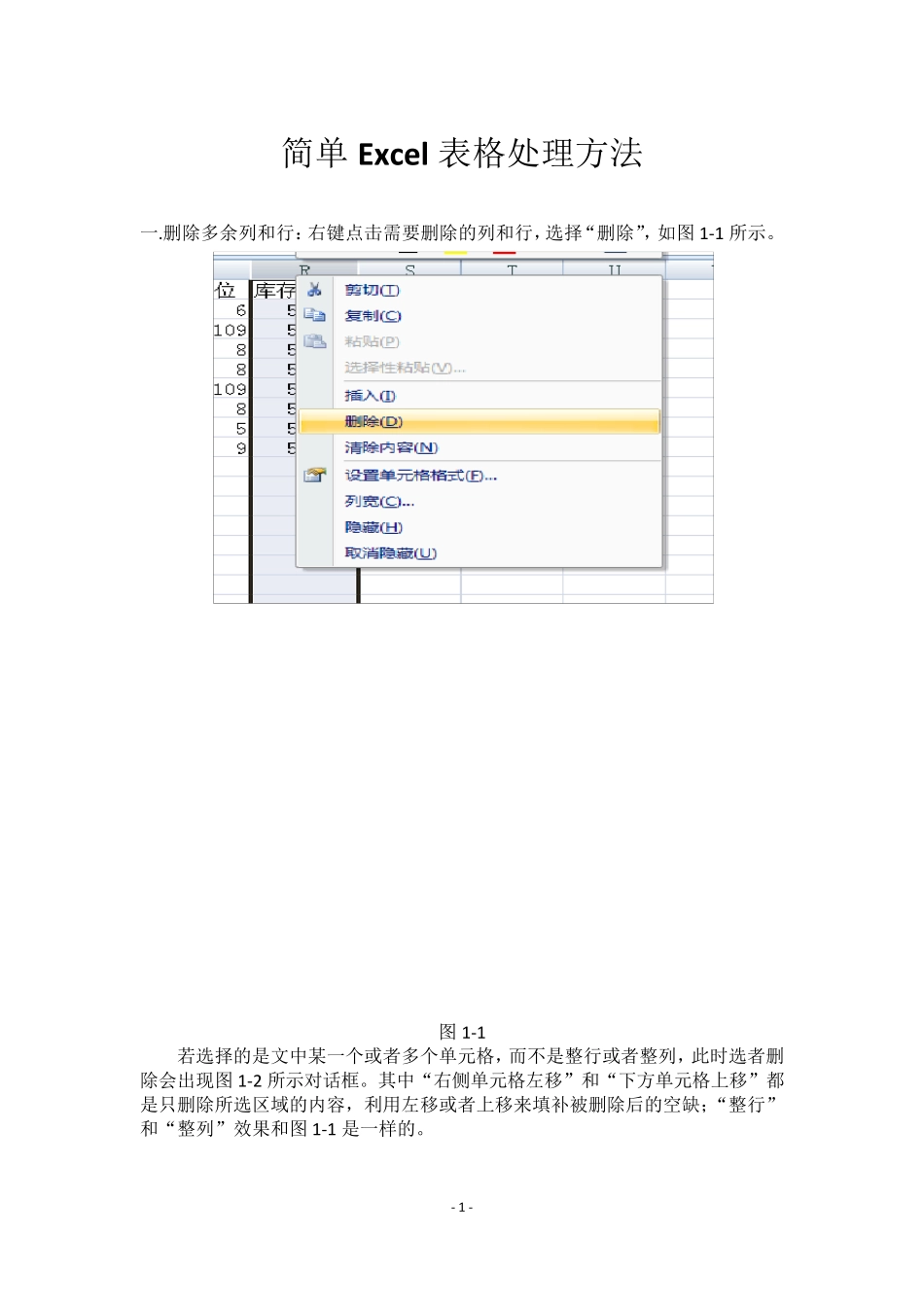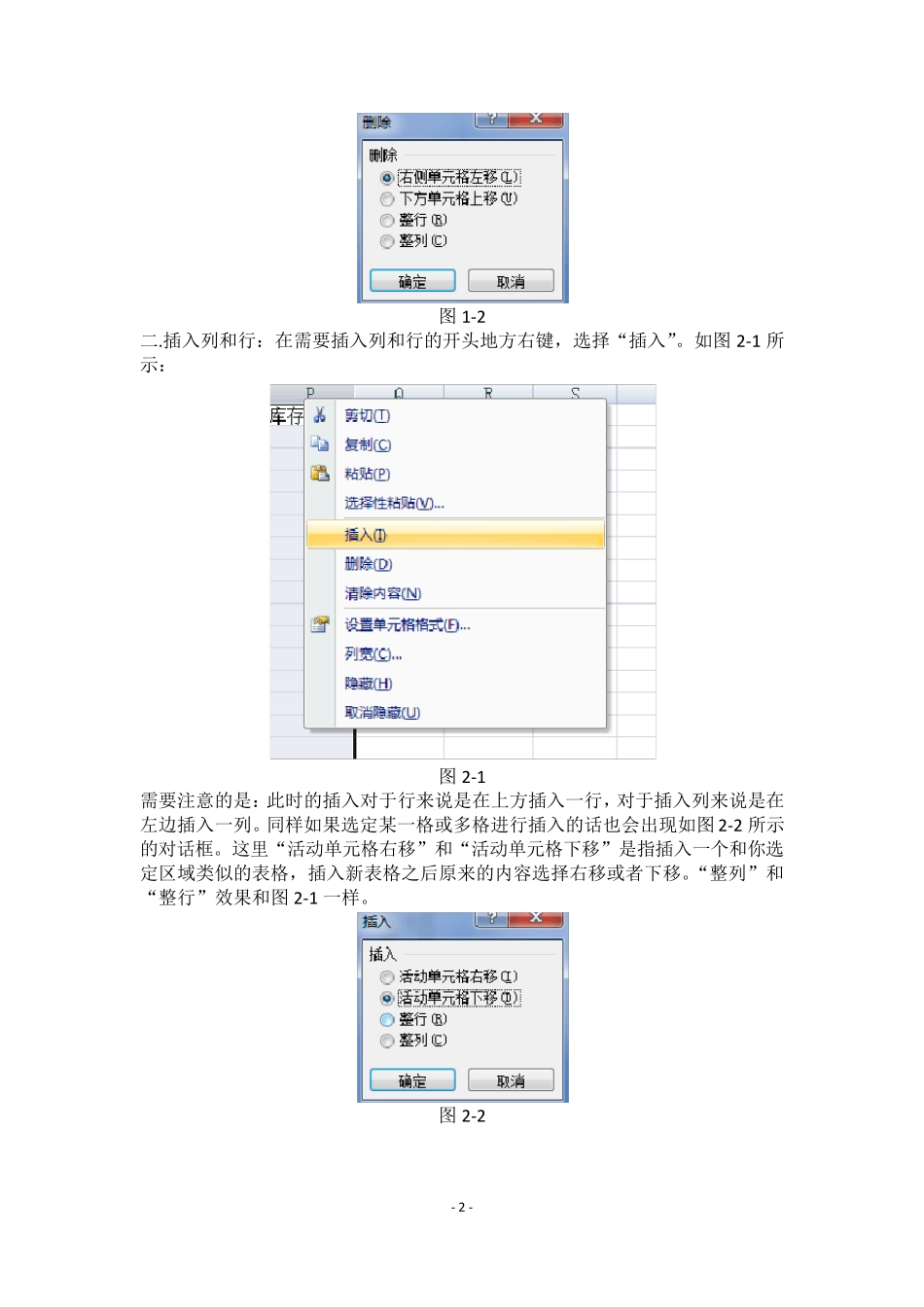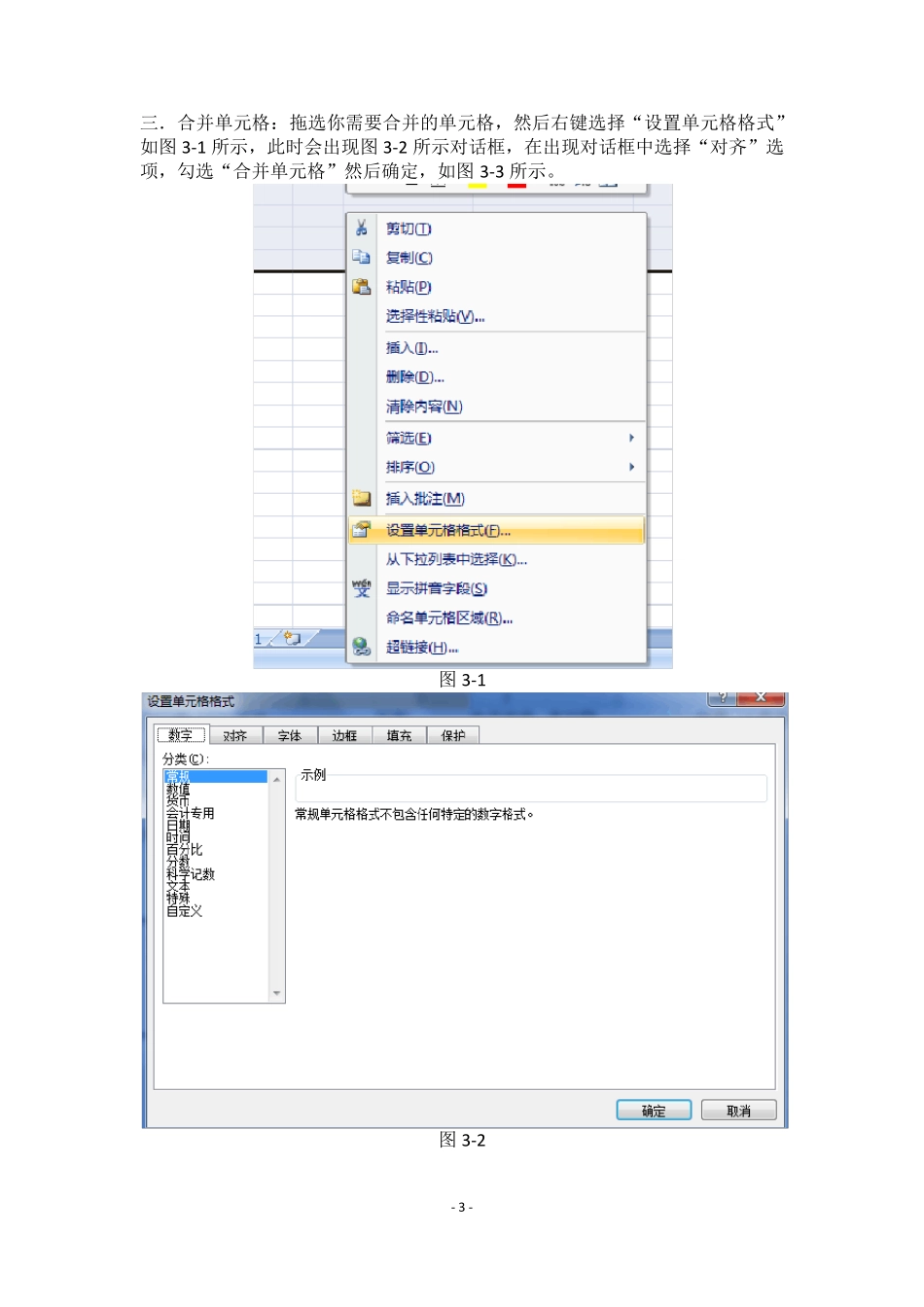- 1 - 简单Ex cel 表格处理方法 一.删除多余列和行:右键点击需要删除的列和行,选择“删除”,如图 1-1 所示。 图 1-1 若选择的是文中某一个或者多个单元格,而不是整行或者整列,此时选者删除会出现图 1-2 所示对话框。其中“右侧单元格左移”和“下方单元格上移”都是只删除所选区域的内容,利用左移或者上移来填补被删除后的空缺;“整行”和“整列”效果和图 1-1 是一样的。 - 2 - 图1-2 二.插入列和行:在需要插入列和行的开头地方右键,选择“插入”。如图2-1 所示: 图2-1 需要注意的是:此时的插入对于行来说是在上方插入一行,对于插入列来说是在左边插入一列。同样如果选定某一格或多格进行插入的话也会出现如图2-2 所示的对话框。这里“活动单元格右移”和“活动单元格下移”是指插入一个和你选定区域类似的表格,插入新表格之后原来的内容选择右移或者下移。“整列”和“整行”效果和图2-1 一样。 图2-2 - 3 - 三.合并单元格:拖选你需要合并的单元格,然后右键选择“设置单元格格式”如图 3-1 所示,此时会出现图 3-2 所示对话框,在出现对话框中选择“对齐”选项,勾选“合并单元格”然后确定,如图 3-3 所示。 图 3-1 图 3-2- 4 - 图3-3 四.单元格文本格式设置 对齐方式:选择需要改变文本样式的单元格右键选择“设置单元格格式”,在出现的对话框中选择“对齐”选项,在文本对齐方式中有很多中对齐方式,你可以根据需要选择不同的对齐方式,如果你想要文本在格子的最中间的话,你两项都选择居中吧,如图4-1。 图4-1 - 5 - 字体样式和大小:同样选择需要改变文本样式的单元格右键选择“设置单元格格式”,在出现的对话框中选择“字体”选项,根据你的需要调整字体吧。如图 4-2所示。 图 4-2 五.表格高度和宽度调整:当所输入的内容超出了表格边界而无法显示出来时,需要对进行表格高度和宽度调整,鼠标放在需要调整的那一列或行与它傍边那一列或行的中间,此时鼠标会变成一个双向箭头,单击拖动可以任意调整宽度和高度,如图 5-1 所示。- 6 - 图5-1 六.表格边框处理:当把表单做好之后,打印的时候有的地方需要绘制出表格,有的地方又不需要绘制表格,如果不经过处理就这样打印的话是不会有表格的,此时需要选定需要绘制表格的地方,单击右键择“设置单元格格式”,在出现的对话框中选择“边框”选项,如图6-1 所示。 图6-1 - 7 - 首先根据需要选择想要的...